Kas käivitate faili VCRUNTIME140.dll, kus puudub viga? Ärge muretsege, proovige neid tõhusaid lahendusi, et lahendada Windows 10, 8, 7 arvutis viga VCRUNTIME140.dll ei leitud.
VCRUNTIME140.dll on Visual Studio (2015) Microsoft Visual C++ Redistributable paketi põhikomponent. See pakett on vajalik programmide või rakenduste jaoks, mis on loodud teatud programmeerimiskeeltes. Lihtsamalt öeldes on see lihtsalt Microsoft Visual Studio käitusaja teek, mida kasutatakse Microsoft Visual Studios arendatud tarkvara või programmide käitamiseks.
DLL-fail võimaldab Visual Studios arendatud rakenduste või programmide sujuvat toimimist. Kuid kui dll-failid on teie süsteemist rikutud või kustutatud, võite saada tõrketeade: „Programmi ei saa käivitada, kuna arvutist puudub VCRUNTIME140.dll. Proovige selle probleemi lahendamiseks programm uuesti installida.
Sarnaselt muudele Windowsi probleemidele või vigadele on sellel veal ka mitu võimalikku põhjust, näiteks rikutud süsteem failid, võib-olla puuduvad Visual Studio 2015 failid või need on kahjustatud, teie arvuti on nakatunud viiruse või pahavaraga ja nii edasi. Ükskõik, mis põhjus on, on hea uudis see, et viga VCRUNTIME140.dll on lahendatav.
Õnneks on selle tüütu vea parandamiseks saadaval mitu lahendust. Selles postituses käsitleme kõige mugavamaid ja toimivaimaid taktikaid vea VCRUNTIME140.dll ei leitud lahendamiseks.
100% toimivaid lahendusi vea VCRUNTIME140.dll parandamiseks ei leitud
Allpool oleme maininud mitmeid viise, kuidas lahendada Windows 7, 8 ja 10 puuduva vea VCRUNTIME140.dll.
Lahendus 1: registreerige fail VCRUNTIME140.dll uuesti
Puuduva või rikutud dll-faili uuesti registreerimiseks võite kasutada käsuviipa. See võib aidata teil parandada Windowsi arvutis viga msvcp140 dll ei leitud. Selleks järgige allolevaid samme.
- Käivita terminali käivitamiseks vajutage klahve Windows + R koos.
- Tippige väljale Käivita cmd ja üldse tabas CTRL + SHIFT + sisestus klahve klaviatuurilt. See avab administraatorina käsuviiba.
- Kui kuvatakse kast, klõpsake JAH, et lubada käsuviibal teie arvutis muudatusi teha.

- Nüüd peate esmalt seotud faili registreerimise tühistama. Seda saate hõlpsalt teha, sisestades järgmise käsu.
regsvr32 /u VCRUNTIME140.dll - Käsu täitmiseks vajutage sisestusklahvi.
- Pärast seda saate faili uuesti registreerida. Selleks kopeerige või kleepige järgmine käsk ja vajutage sisestusklahvi.
regsvr32 VCRUNTIME140.dll
Kui olete lõpetanud, saate käsuviiba sulgeda ja proovida probleemset programmi uuesti käivitada, et probleemi testida. Kui see ei parandanud teie jaoks puuduvat viga VCRUNTIME140.dll, proovige teisi allpool mainitud lahendusi.
Loe ka: Parandus: nvlddmkm.sys ebaõnnestunud viga Windowsis
Lahendus 2. Installige uuesti Visual C++ Redistributable for Visual Studio
Paljud kasutajad teatasid, et lihtsalt Visual C++ Redistributable for Visual Studio uuesti installimine aitas neil parandada puuduvad failid VCRUNTIME140.dll. Nii et võite ka proovida. Tehke järgmist.
- Mine ametniku juurde Microsoft Visual C++ Redistributable allalaadimisleht. Valige lehel oma eelistatud keel.
- Jätkamiseks klõpsake nuppu Laadi alla.

- Siin näete kahte võimalust, st
- 64-bitise süsteemi jaoks vc_redist.x64.exe.
- 32-bitise süsteemi jaoks vc_redist.x86.exe.
- Pärast sobiva faili valimist klõpsake nuppu Edasi. Oodake, kuni fail alla laaditakse. Selleks võib kuluda mõni minut.
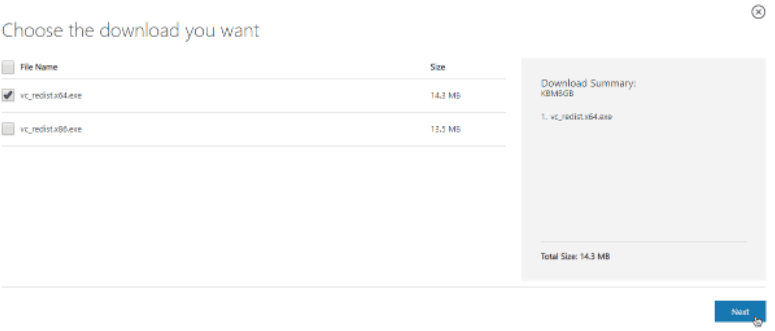
- Pärast allalaadimist avage soovitud fail. Nüüd ilmub teie ekraanile installiviisard. Siin peate esmalt märkima kasti "Nõustun litsentsitingimustega" valik. Hiljem klõpsake suvandil Install.
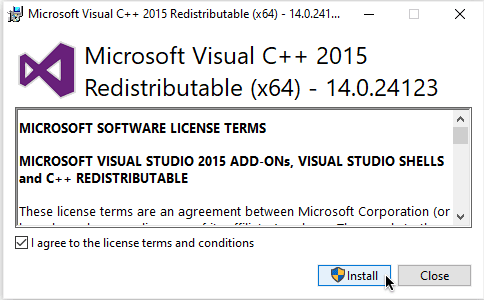
Oodake, kuni installiprotsess on lõppenud. Kui see on tehtud, taaskäivitage arvuti ja kontrollige, kas puuduv viga VCRUNTIME140.dll on parandatud või mitte.
Loe ka: Kriitilise protsessi surnud BSOD-i vea parandamine Windowsis
Lahendus 3: käivitage SFC Scan
Kui teie arvutis puudub fail VRUNTIME140.dll, kasutage rikutud süsteemifailide ja muude probleemide otsimiseks ja parandamiseks süsteemifailide kontrollijat. Siin on, kuidas seda teha.
- Avage administraatori õigustega käsuviip.
- Klõpsake nuppu Jah, et lubada käsureal teie süsteemis muudatusi teha.
- Tüüp sfc /scannow käsu aknas ja vajutage sisestusklahvi.

Nüüd oodake, kuni SFC-skannimine protsessi lõpetab. Kui see tuvastab vigu, parandab SFC käsk need automaatselt. Kui see on tehtud, kontrollige, kas VCRUNTIME140.dll ei leidnud Windows 10 viga parandatud või mitte. Kui see häkkimine ei töötanud, jätkake teiste lahendustega.
Loe ka: Kuidas parandada viga Bad_Pool_Caller Windowsis
Lahendus 4. Kontrollige Windowsi värskendust
Mõnikord toimib uusimate süsteemivärskenduste installimine nagu võluväel. Sest uusimad Windowsi värskendused toovad kaasa uusimad funktsioonid, jõudluse täiustused, veaparandused ja muu. Allpool on toodud sammud, mida tuleb kaaluda:
- Minge menüüsse Start ja klõpsake seda.
- Seejärel klõpsake Windowsi sätete käivitamiseks hammasrattaikoonil (Settings).

- Otsige Windowsi sätetest üles Värskendus ja turvalisus ja klõpsake sellel.

- Pärast seda veenduge, et vasakpoolsest menüüpaanist oleks valitud Windows Update.
- Lõpuks klõpsake parempoolsel paanil nuppu Otsi värskendusi.

Nüüd istuge maha ja oodake, kuni Windows otsib uusimaid süsteemivärskendusi. Kui värskendus on saadaval, laadib Windows selle automaatselt alla ja installib.
Loe ka: Andmevea parandamine (tsüklilise koondamise kontroll)
Lahendus 5: värskendage oma seadme draivereid
Enamiku ajast vastutavad Windowsi arvutites selliste vigade eest draiverid. Kuna draiverifailide vead toovad kaasa palju vigu, nagu Blue Screen of Death viga ja palju muud. Seetõttu kontrollige iga kord, kui teil tekib Windowsi arvutis mõni tõrge, kontrollige kindlasti, kas teie draivereid on värskendatud. Kui ei, värskendage aegunud draivereid niipea kui võimalik.
Võite minna oma arvutitootja ametlikule veebisaidile ja seejärel otsida õiget draiverifaili vastavalt oma Windowsi OS-i versioonile. Hiljem laadige alla ja installige draiverid käsitsi. Draiverite sel viisil värskendamine võib olla aeganõudev ja hirmutav, eriti kui te pole tehniline kasutaja. Seega võib tehniliste teadmiste puudumise tõttu tekkida võimalus laadida alla vale ja ühildumatu draiver. Seetõttu soovitame teil kasutada Bit Driver Updaterit. See on suurepärane draiverite värskendamise utiliit, mis tuvastab teie süsteemi automaatselt ja leiab selle jaoks sobivad draiverivärskendused.
Lisaks on Bit Driver Updateri kasutamine äärmiselt lihtne ja vaevatu. Kõik, mida pead tegema, on lihtsalt järgida allolevaid samme.
- Laadige alla ja installige Bit Driver Updater.

- Käivitage oma arvutis draiveri värskendaja.
- Klõpsake nuppu Skanni ja oodake, kuni see lõpeb.

- Pärast seda klõpsake värskendatava draiveri kõrval nuppu Värskenda kohe. Lisaks võite klõpsata ka nupul Värskenda kõik. See aitab teil draivereid hulgi laadida korraga.

Ühe klõpsuga draiveri värskendamise funktsiooni kasutamiseks peate hankima Bit Driver Updateri tasulise versiooni. Täisversioon pakub 60-päevast täielikku raha tagasi garantii ja 24*7 tehnilist tuge.
Pärast draiverite uusima versiooni installimist taaskäivitage arvuti ja kontrollige, kas koodi täitmine ei saa jätkuda, kuna VCRUNTIME140.dll puudub, viga on kadunud.
Loe ka: Kuidas parandada Windowsi kriitilise struktuuri korruptsiooniviga
VCRUNTIME140.dll puuduv viga Windowsis: LAHENDATUD
Loodame, et kasutades mõnda ülaltoodud resolutsioonidest, saate oma Windows 10, 8, 7 arvutis parandada puuduva vea VCRUNTIME140.dll. Palun andke meile allolevates kommentaarides teada, kui teil on paremaid ettepanekuid, ideid või lisaküsimusi. Meile meeldiks sinust kuulda.
Samuti, kui leiate, et see veaotsingu juhend on kasulik ja informatiivne, ärge unustage seda oma suhtlusringiga jagada. Lisaks tellige meie uudiskiri, et saada rohkem tehnoloogiaga seotud artikleid. Koos sellega saate meid ka jälgida Facebook, Twitter, Instagram, ja Pinterest.